Tổng quát: BẢNG VRAY 5.0
Các V-Ray Khung đệm tùy chọn để cấu hình Render View, Render Region, Lịch sử và lớp tùy chọn.
Các cài đặt chủ yếu kiểm soát khả năng hiển thị, vị trí của các kết xuất và cài đặt trước được lưu trữ, dung lượng ổ đĩa để sử dụng và điều hướng trong VFB.
Render View
Tab Render View kiểm soát việc phóng to, xoay và so sánh các hình ảnh được kết xuất.
Một số tùy chọn chỉ khả dụng khi Hiển thị Cài đặt Nâng cao được bật.
Thu phóng
Zoom Multiplier – Nhân thu phóng cho một cú nhấp chuột.
Lề bên ngoài – Phần được phép của vùng hiển thị nằm ngoài hình ảnh được hiển thị.
Hữu ích khi xoay hình ảnh trong khi phóng to.
So sánh
Chế độ So sánh vừa vặn – Chỉ định h để phù hợp với các hình ảnh được so sánh khi độ phân giải của chúng không giống nhau. Bạn có thể chọn giữa Ngang, Dọc và Trung tâm .
Split Hit Tolerance – Chỉ định một phần nhỏ pixel xung quanh các đường phân chia khi quyết định chúng đủ gần để được kéo bằng chuột.
Thu phóng trung tâm trên Đường phân tách – Khi được bật, phóng to / thu nhỏ, trong khi ở chế độ so sánh lịch sử, sẽ được căn giữa xung quanh (các) vị trí phân tách.
Bàn phím Pan
– Sử dụng xoay bàn phím VFB 3.x – Khi được bật, xoay bàn phím ở dạng pixel hình ảnh. Khi bị tắt, tính năng xoay bàn phím sẽ nằm trong một phần nhỏ của hình ảnh hiển thị.
– Phần hiển thị xoay bàn phím – Chỉ định số pixel (hoặc phần nhỏ của hình ảnh) để xoay bằng bàn phím.
– Hệ số dịch chuyển của bàn phím – Chỉ định hệ số di chuyển cho số lượng di chuyển khi phím Shift được nhấn.
– Đường viền nhóm – Kiểm soát sự xuất hiện của các nhóm trong VFB2 trong quá trình hiển thị.
– Màu khác nhau theo nhóm – Mỗi lõi từ máy kết xuất cục bộ nhận được màu riêng cho đường viền nhóm và tên máy. Mỗi DR slave sẽ có một màu duy nhất riêng cho các dấu hiệu.
Màu trắng – Tất cả các đường viền, tên của DR nô lệ và máy kết xuất cục bộ đều có màu trắng.
Màu đen – Tất cả các đường viền, tên của DR nô lệ và máy kết xuất cục bộ đều có màu đen.
Không có – Không có đường viền và đánh dấu nhóm nào được hiển thị trong khi kết xuất.
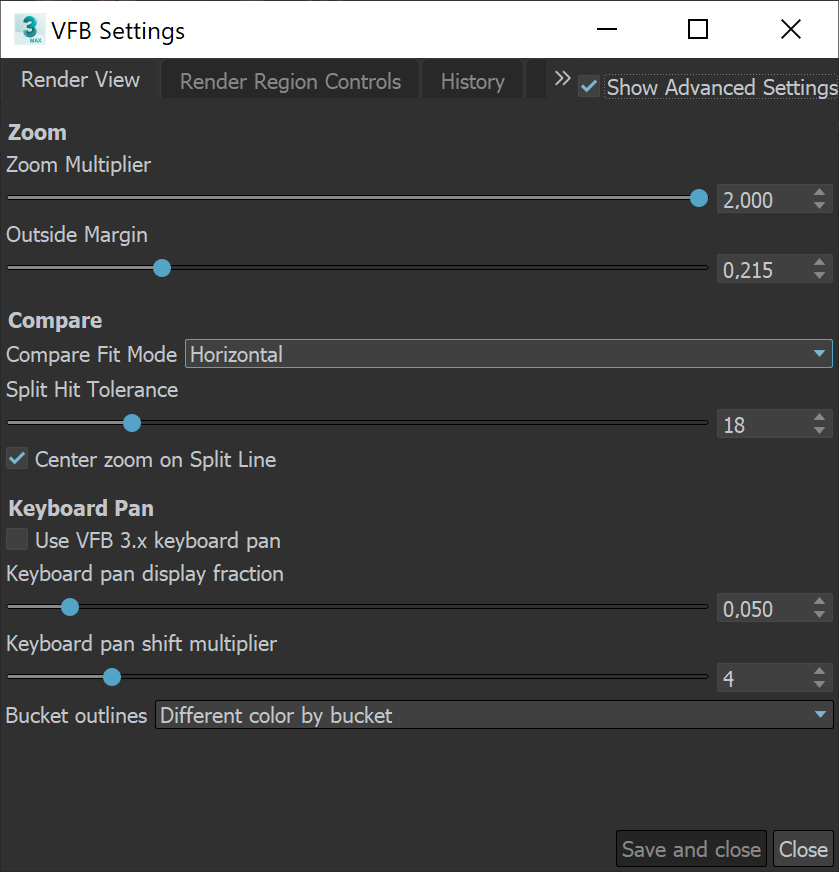
Hiển thị Kiểm soát khu vực
Tab này chứa các cài đặt liên quan đến Vùng hiển thị trong VFB. Một số tùy chọn chỉ khả dụng khi Hiển thị Cài đặt Nâng cao được bật.
Độ dày – Kiểm soát độ dày của các điều khiển di chuột vùng hiển thị.
Độ mờ – Điều chỉnh độ mờ của các điều khiển di chuột qua vùng trong phạm vi 0-255.
Khoảng cách – Kiểm soát khoảng cách của vùng điều khiển từ chính vùng hiển thị.
Hit Tolerance – Chỉ định khoảng cách (tính bằng pixel) từ các điều khiển vùng, từ đó các điều khiển có thể được chọn.
Tỷ lệ góc – Kiểm soát kích thước của các nút điều khiển góc của vùng dưới dạng tỷ lệ giữa chiều rộng vùng với chiều cao của vùng đó.
Tỷ lệ giữa – Kiểm soát tỷ lệ của các điều khiển vùng hiển thị bên.
Move Ratio – Kiểm soát tỷ lệ di chuyển của các điều khiển vùng hiển thị.
Chỉ hiển thị các điều khiển khi di chuột – Khi được bật, các điều khiển chỉ hiển thị khi di chuột qua vùng hiển thị. Khi bị tắt, các điều khiển luôn hiển thị.
Di chuyển khu vực với hình chữ thập – Cho phép di chuyển khu vực có hình chữ thập ở trung tâm của nó. Khi bị tắt, vùng sẽ được di chuyển với các điều khiển di chuyển bổ sung xuất hiện giữa các điều khiển để thay đổi kích thước vùng.
Tô màu hình chữ nhật – Khi được bật, các điều khiển vùng sẽ tô màu. Nếu không, các điều khiển chỉ được vẽ dưới dạng phác thảo.
Vẽ đường viền – Khi được bật, các điều khiển vùng sẽ có đường viền.
Hiển thị kích thước vùng – Khi được bật, giá trị kích thước của tất cả bốn cạnh của hình chữ nhật vùng hiển thị sẽ hiển thị.
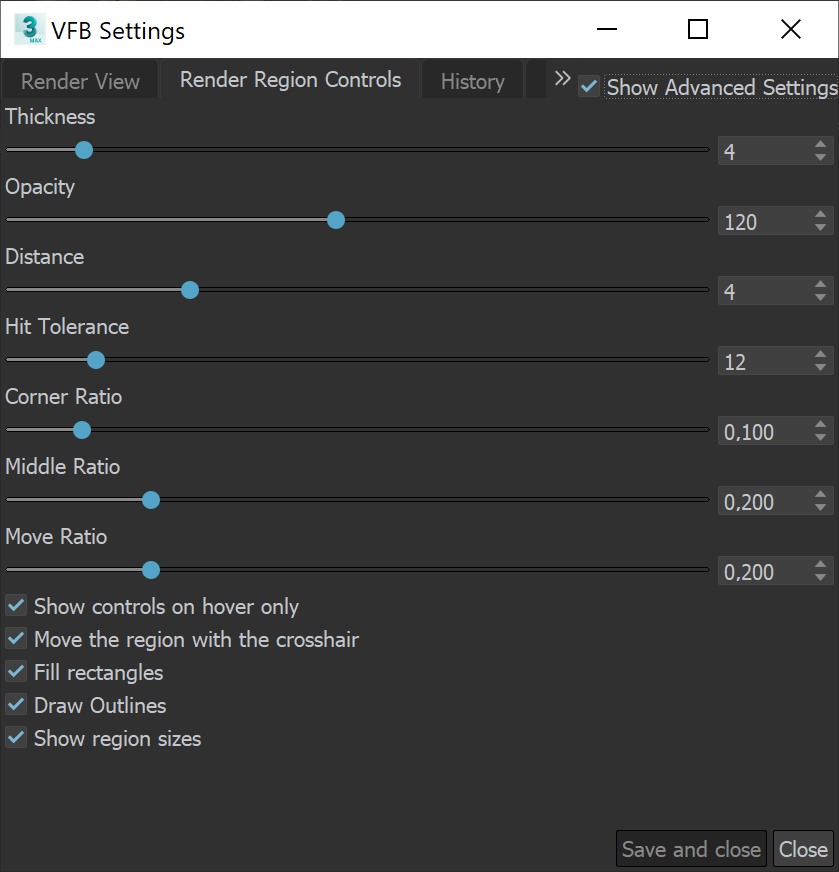
Lịch sử
Tab Lịch sử kiểm soát cài đặt lịch sử kết xuất như vị trí, dung lượng ổ đĩa để sử dụng và các thông số hiển thị. Một số tùy chọn chỉ khả dụng khi Hiển thị Cài đặt Nâng cao được bật.
Đã bật – Bật / tắt lịch sử hiển thị, trong đó V-Ray VFB lưu giữ lịch sử của các hình ảnh được kết xuất trước đó.
Vị trí
Sử dụng Đường dẫn Dự án – Khi được bật, hãy tạo một thư mục vfb_history mới để sử dụng làm Thư mục Lịch sử trong thư mục dự án 3ds Max hiện tại.
Thư mục Lịch sử – Chỉ định vị trí lưu hình ảnh lịch sử hiển thị dưới dạng tệp Hình ảnh V-Ray ( .vrimg ).
Lưu – Mở trình duyệt để tìm kiếm Thư mục Lịch sử .
Gần đây – Hiển thị danh sách các vị trí được sử dụng gần đây cho các hình ảnh lịch sử hiển thị đã lưu.
Kích thước tối đa trên đĩa (MB) – Chỉ định dung lượng ổ đĩa tối đa để sử dụng cho hình ảnh lịch sử hiển thị. Khi lịch sử vượt quá số lượng được chỉ định, các hình ảnh cũ nhất sẽ bị xóa.
Tự động lưu – Khi được bật, tất cả hình ảnh được hiển thị sẽ tự động được lưu vào lịch sử.
Chỉ Tự động Lưu Đã hoàn thành – Khi được bật, tất cả các hình ảnh đã hoàn thành được kết xuất sẽ tự động được lưu vào lịch sử.
Tự động tải lớp – Khi được bật, tải hình ảnh từ lịch sử cũng tải cây lớp được lưu cùng với hình ảnh.
Thay đổi kích thước VFB khi tải – Khi được bật, VFB sẽ tự động thay đổi kích thước để vừa với hình ảnh đã tải.
Vị trí và Hình thu nhỏ
Left / Bottom – Chỉ định vị trí của bảng Render History.
Chiều rộng hình thu nhỏ tối thiểu – Chỉ định chiều rộng tối thiểu của hình thu nhỏ trong bảng Lịch sử kết xuất. Ngoài ra, bạn có thể chỉ định tỷ lệ hình ảnh cho các hình thu nhỏ.
Trung tâm / Vừa vặn bên trong / Vừa vặn bên ngoài – Chỉ định cách điều chỉnh hình thu nhỏ trong bảng Lịch sử.
Phông chữ và Nền thông tin
Cỡ chữ – độ phân giải và thời gian – Chỉ định cỡ chữ của độ phân giải và thông tin thời gian trên hình thu nhỏ.
Cỡ chữ – ghi chú – Chỉ định cỡ chữ của ghi chú trên hình thu nhỏ.
Kích thước phông chữ – phím tắt – Chỉ định kích thước phông chữ của các phím tắt 1-9.
Độ mờ nền – độ phân giải và thời gian – Chỉ định độ mờ của độ phân giải và nền thời gian.
Độ mờ của nền – ghi chú – Chỉ định độ mờ của nền ghi chú.
Độ mờ nền – chữ so sánh – Chỉ định độ mờ của nền chữ cái so sánh.
Hiển thị độ phân giải / thời gian – Chỉ định có hiển thị chi tiết về độ phân giải và thời gian của hình ảnh được hiển thị hay không. Bạn có thể chọn giữa Không bao giờ, Trên Di chuột lịch sử, Trên Di chuột qua Hình ảnh và Luôn luôn .
Hiển thị ghi chú / tên – Chỉ định có hiển thị tên / ghi chú ở cuối hình thu nhỏ hay không. Bạn có thể chọn giữa Không bao giờ, Trên Di chuột lịch sử , Khi Di chuột qua Hình ảnh và Luôn luôn .
Hiển thị phím tắt – Chỉ định có hiển thị các phím tắt trên hình thu nhỏ của hình ảnh được hiển thị hay không. Bạn có thể chọn giữa Không bao giờ , Trên Di chuột lịch sử , Khi Di chuột qua Hình ảnh và Luôn luôn .
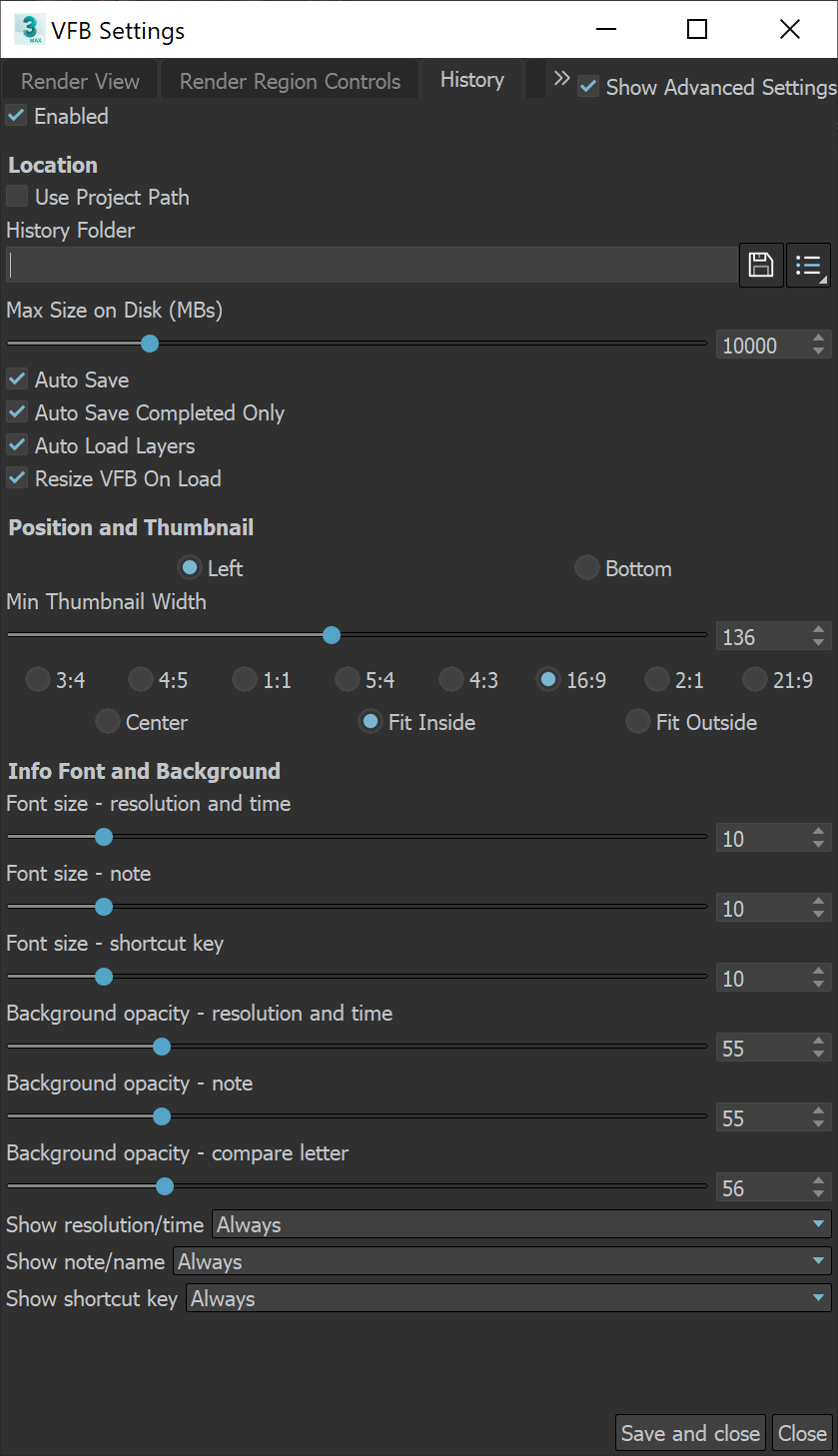
Lớp
Tab Lớp chỉ định một vị trí để lưu các giá trị đặt trước của cây lớp.
Đường dẫn đặt trước – Hiển thị đường dẫn nơi lưu các giá trị đặt trước của cây lớp.
Lưu – Chỉ định một đường dẫn để lưu các giá trị đặt trước của cây lớp.
Gần đây – Hiển thị danh sách các vị trí được sử dụng gần đây để tải các giá trị đặt trước của cây lớp.
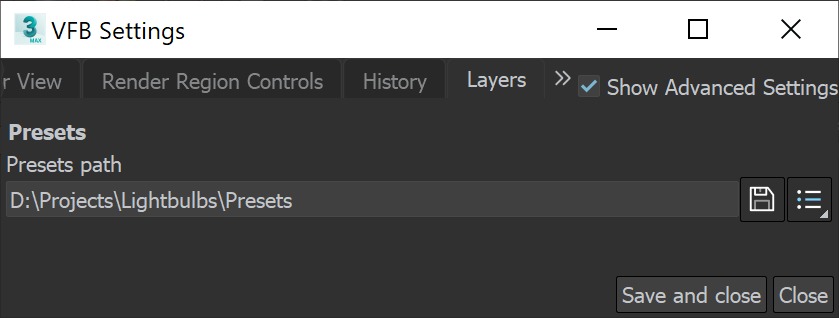
Nút
Lưu và đóng – Lưu cấu hình tham số và đóng hộp thoại Cài đặt VFB.
Đóng – Đóng hộp thoại Cài đặt VFB mà không lưu các thay đổi
XEM THÊM CHIA SẺ MIỄN PHÍ PLUGIN SKETCHUP 3D
